วิธีปลดล็อก Mac ด้วย Apple Watch เมื่อไม่ทำงาน
เผยแพร่แล้ว: 2020-12-20ทุกการอัปเดตจาก Apple นำเสนอสิ่งที่น่าตื่นเต้นและใหม่ที่เราไม่เคยมีมาก่อน ตัวอย่างเช่น MacOS Big Sur นำการอัปเดตอินเทอร์เฟซตลอดจนการเปลี่ยนแปลงภายในที่ผู้ใช้คาดหวังจากเวอร์ชันที่อัปเดตใหม่ ไม่ว่าจะเป็นการออกแบบ การปรับปรุง Safari แผนที่ และเหนือสิ่งอื่นใด ความเป็นส่วนตัว ทุกอย่างล้วนอยู่ในความสนใจของ MacOS Big Sur
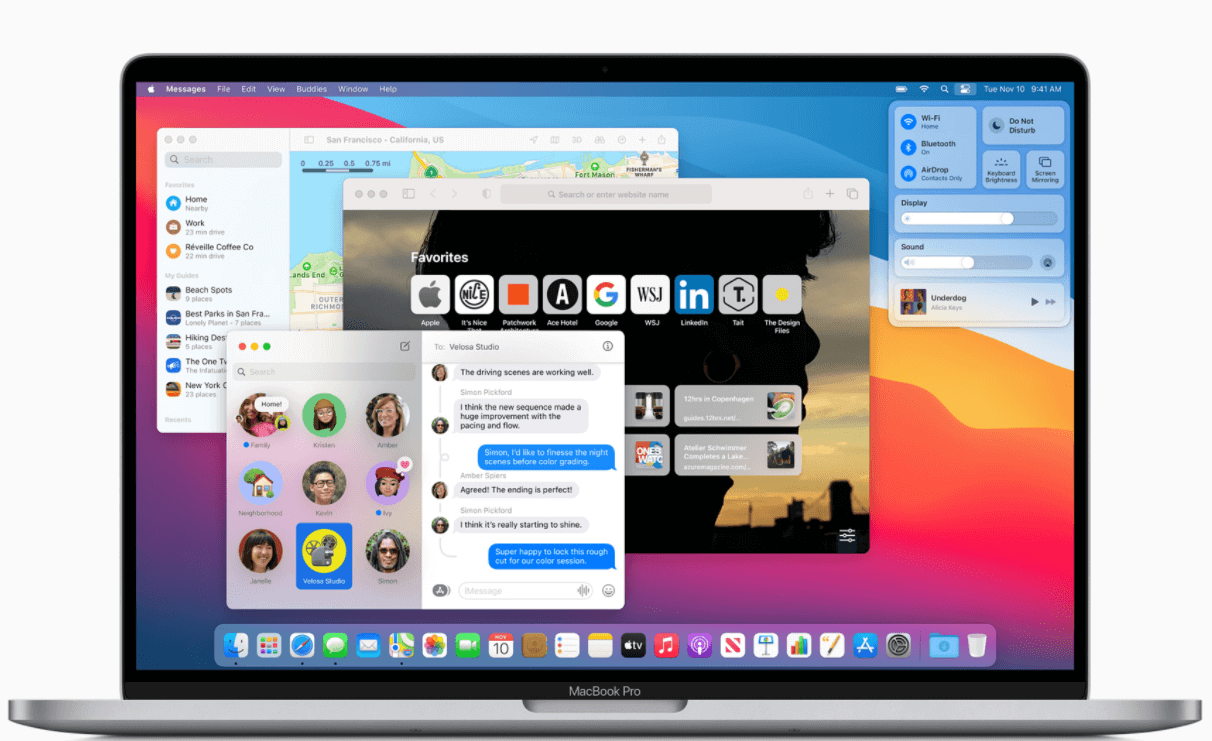
สิ่งที่คล้ายกันนี้เกิดขึ้นกับ watchOS 7 ที่ได้รับการพิจารณาว่า “ทรงพลังและเป็นส่วนตัวมากกว่าที่เคย” ตั้งแต่วิธีใหม่ในการค้นหาหน้าปัดไปจนถึงการตรวจจับการล้างมืออัตโนมัติและประเภทการออกกำลังกายใหม่ๆ คุณมีทุกสิ่งที่ถูกต้องบนนาฬิกาของคุณ อย่างไรก็ตาม (ยิ่งใหญ่) ด้วยการอัปเดตใหม่ทำให้เกิดข้อบกพร่องและข้อบกพร่องที่น่ากังวลเช่นกัน
ปัญหาที่เชื่อมต่อ MacOS Big Sur & watchOS 7
เห็นได้ชัดว่าถ้าเรากำลังพูดถึง MacOS Big Sur และ watchOS 7 ที่นี่ สิ่งสำคัญคือต้องรู้ว่าทำไม เมื่อเร็ว ๆ นี้ หลังจากที่เผยแพร่การอัปเดตทั้งสองเรียบร้อยแล้วสำหรับผู้ใช้ & ผู้ใช้จำนวนมากเริ่มมีปัญหาเดียวกันดังที่กล่าวไว้ด้านล่าง:
เหตุใด Apple Watch (watchOS 7) ของฉันไม่สามารถปลดล็อกด้วย MacOS Big Sur ได้
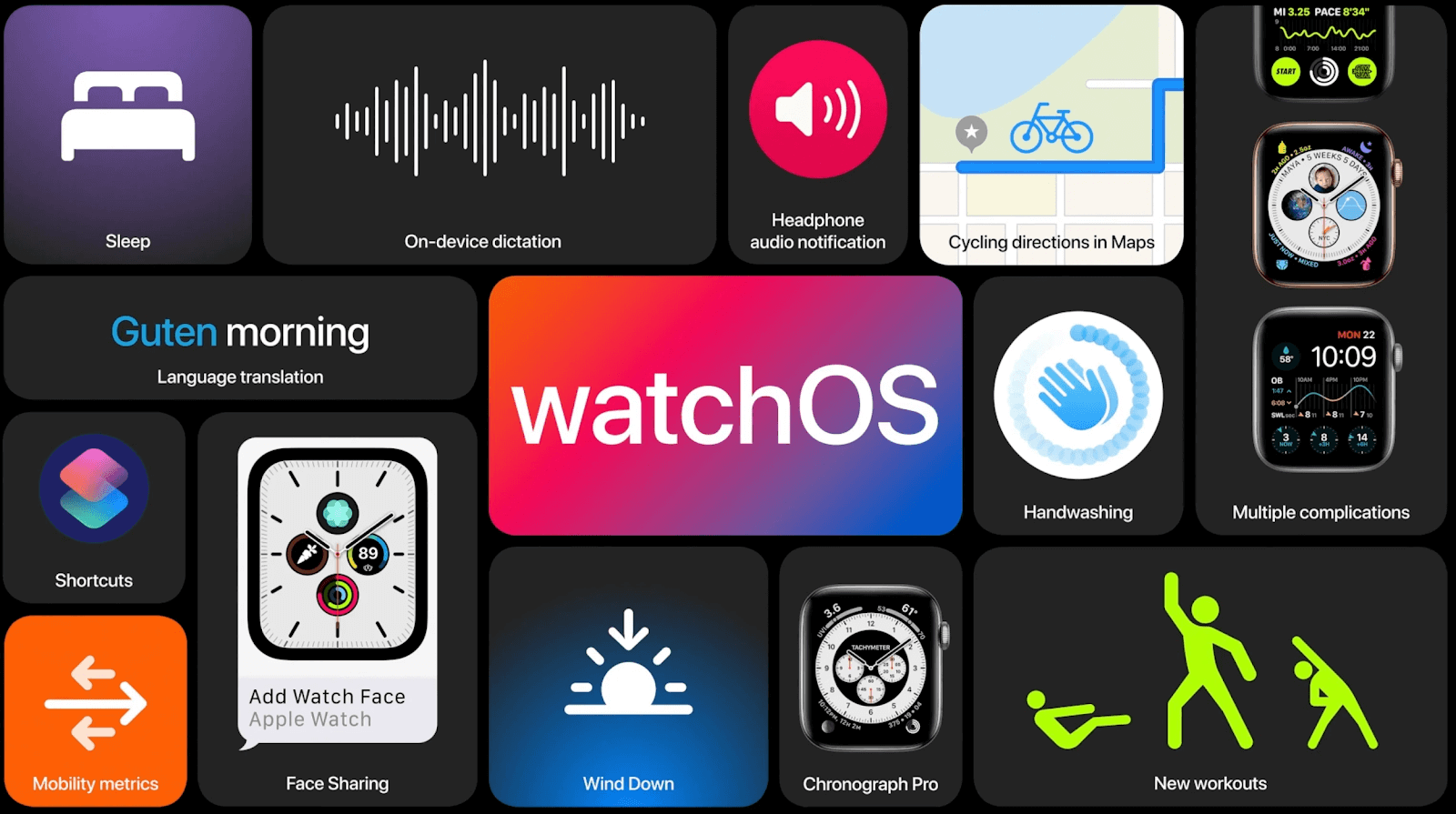
ใช่!! ผู้ใช้ได้รับข้อผิดพลาดขณะพยายามปลดล็อก และทั้งหมดนี้เริ่มต้นหลังจากการอัปเดตเกิดขึ้น เพราะพวกเขาแน่ใจว่าไม่มีการตั้งค่าใดถูกปรับแต่งจากจุดสิ้นสุดในขณะเดียวกัน ดังนั้น หากคุณเป็นผู้ใช้รายหนึ่งที่ประสบปัญหากับ MacOS Big Sur และ watchOS 7 ลองหาวิธีแก้ไขปัญหากัน
อ่านเพิ่มเติม: Mac ไม่เริ่มทำงาน: การแก้ไขที่เป็นไปได้ที่ควรรู้
วิธีแก้ไข Apple Watch ไม่ปลดล็อก Mac (MacOS Big Sur)
Mac อันล้ำค่าและเป็นที่รักของคุณกำลังมีการอัปเดต (MacOS Big Sur) และทุกอย่างจะราบรื่นจนกว่าคุณจะใช้ Apple Watch เพื่อปลดล็อก Mac ของคุณ ก่อนที่เราจะเริ่ม โปรดทราบว่าคุณสามารถปลดล็อก Mac ด้วย Apple Watch ด้วยวิธีที่ง่ายที่สุด ตอนนี้ ถ้าคุณไม่ทราบเกี่ยวกับคุณลักษณะนี้ ให้ตรวจดูคำตอบสำหรับคำถาม "วิธีปลดล็อก Mac ด้วย Apple Watch"
และปัญหาที่ผู้ใช้เผชิญหลังจากอัปเดต MacOS Big Sur & watchOS 7 คือ “Mac ไม่ปลดล็อกด้วย Apple Watch” นอกจากนี้ ปัญหายังไม่ได้รับการแก้ไขหรือรับทราบโดย Apple (อย่างเป็นทางการ ณ ตอนนี้) ดังนั้นเราจึงต้องหาทางแก้ไขด้วยตัวเอง มีผู้ใช้โซลูชันบางส่วนจากทั่วโลกที่พยายามและบางส่วนใช้ได้ผลสำหรับพวกเขา ดังนั้น เราหวังว่าในกรณีที่คุณตกปลาในเรือลำเดียวกันด้วย ให้มองหาการตรวจสอบเพื่อยืนยันหรือวิธีแก้ไข Apple Watch ที่ไม่ปลดล็อกปัญหา Mac:
1. ตรวจสอบการอัปเดตซอฟต์แวร์
โดยไม่ต้องสงสัย ทันทีที่โปรแกรมหรือแอปพลิเคชันใดๆ หยุดทำงานเหมือนเมื่อก่อน เราจะมองหาการอัปเดตที่พร้อมใช้งาน (ถ้ามี) จะต้องติดตั้งเวอร์ชันอัปเดตล่าสุดที่พร้อมใช้งานบนอุปกรณ์ของคุณโดยไม่คำนึงถึงรูปแบบอุปกรณ์ เพราะการไม่ทำเช่นนั้นอาจนำสิ่งที่เป็นอันตรายมากมายมาสู่ระบบของคุณ ซึ่งคุณไม่ต้องการจริงๆ อย่างไรก็ตาม บางครั้งการทอยลูกเต๋าไปในทิศทางที่ผิดและสิ่งต่าง ๆ อาจยุ่งเหยิงหลังจากที่คุณติดตั้งเวอร์ชันล่าสุด
สาเหตุที่เป็นไปได้ของปัญหา เช่น “Apple Watch ไม่ปลดล็อก Mac” อาจเป็นเพราะติดตั้งการอัปเดตทั้งสองไม่สำเร็จ หรือส่วนการอัพเดทใด ๆ ที่ยังไม่ได้ดำเนินการอย่างแข็งขันและอาจต้องใช้เวลา ดังนั้นคุณต้องเริ่มต้นด้วยการค้นหาการอัปเดตล่าสุดที่มีอยู่ในอุปกรณ์ทั้งสองเครื่อง และหากมี ให้ติดตั้งแบบเดียวกันและตรวจสอบว่าตอนนี้คุณสามารถปลดล็อก Mac ด้วย Apple Watch ได้อย่างง่ายดายหรือไม่ นอกจากนี้ยังมีความหวังอีกอย่างหนึ่งว่ายักษ์ใหญ่ด้านเทคโนโลยีอาจคิดวิธีแก้ปัญหาชั่วคราว (โดยรู้ว่าปัญหายังไม่ได้รับการยอมรับ)
เพื่อไม่ให้เป็นการเสียเวลา เรามาอัปเดต Mac และ Apple Watch เป็นเวอร์ชันล่าสุดกัน (หากมี)
2. การรีเซ็ตบลูทูธและ Wi-Fi
หลังจากติดตั้งเวอร์ชันล่าสุดบนอุปกรณ์ทั้งสองแล้ว เราหวังว่าคุณจะปลดล็อก Mac ด้วย Apple Watch ได้อย่างง่ายดาย อย่างไรก็ตาม หากปัญหายังไม่ได้รับการแก้ไข เราขอแนะนำให้คุณใช้วิธีที่สองในการรีเซ็ตบลูทูธและ Wi-Fi บนอุปกรณ์ของคุณ ใช่!! ฟังดูไม่สมส่วน แต่เดี๋ยวก่อน เราไม่ได้คาดหวังปัญหาของ “Apple Watch ไม่ปลดล็อค Mac” จากเวอร์ชันล่าสุดเช่นกัน ดังนั้น เวลาสิ้นหวัง มาตรการที่สิ้นหวัง!!
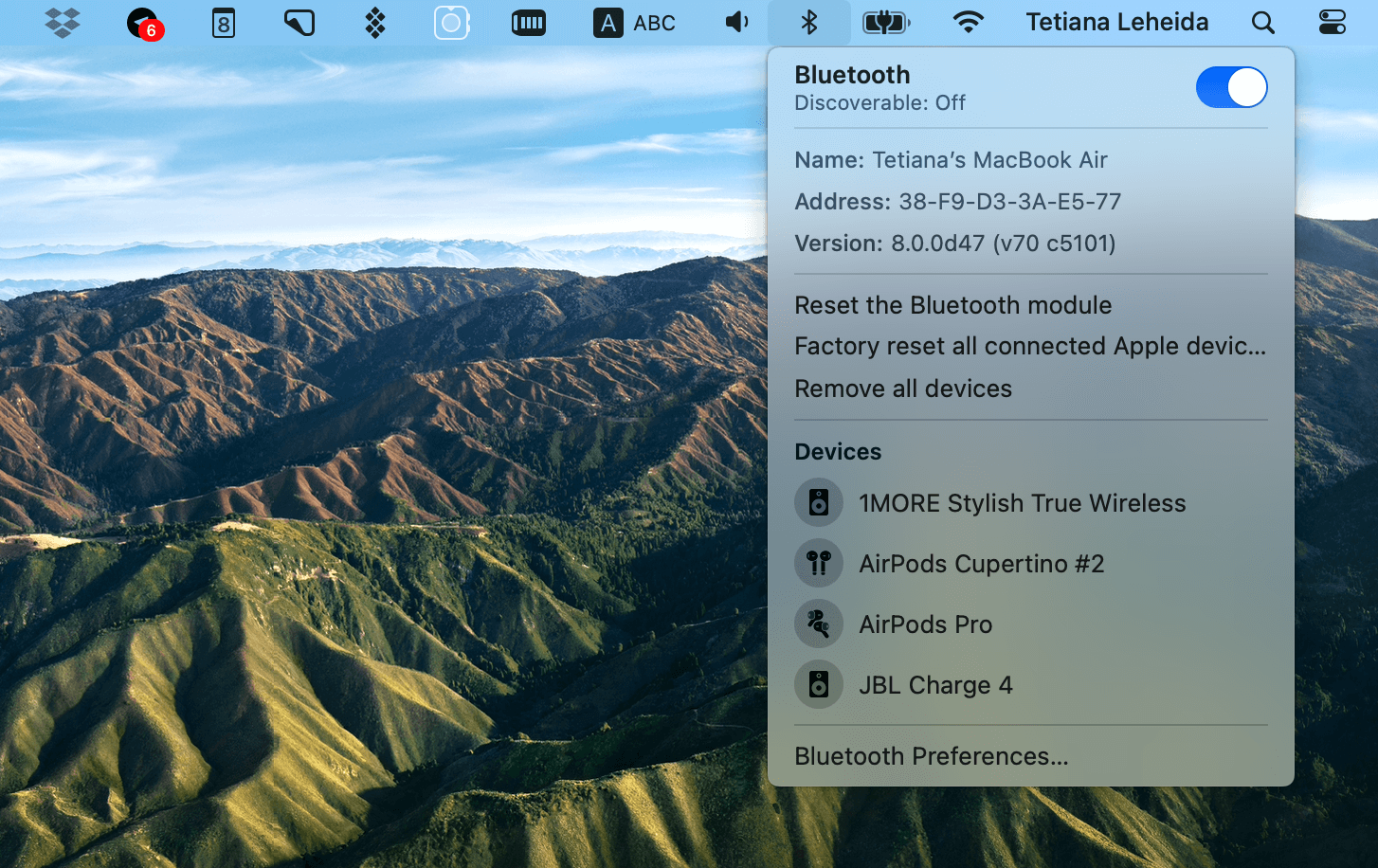
ดังนั้นเมื่อใดก็ตามที่คุณมีปัญหาในการปลดล็อก Mac ด้วย Apple Watch ไม่ได้ คุณอาจลองและรีเซ็ตแหล่งการเชื่อมต่อไร้สายบนอุปกรณ์ทั้งสอง เนื่องจากเมื่อคุณพยายามปลดล็อค Mac ด้วย Apple Watch และล้มเหลวอย่างน่าสังเวช ข้อผิดพลาดประการหนึ่งที่คุณได้รับบนหน้าจอคือ “Mac ของคุณไม่สามารถสื่อสารกับ Apple Watch ของคุณได้” ดังนั้นการรีเซ็ตแหล่งการเชื่อมต่อไร้สายก็หมายถึงการปิดและเปิดใหม่อีกครั้งด้วยกรอบเวลาไม่กี่วินาที การทำเช่นนี้จะทำให้ทั้งสองแหล่งมีเวลาเพียงพอในการรีเซ็ตและทำงานได้อย่างราบรื่นอีกครั้ง หวังว่าการรีเซ็ตทั้ง Wifi และ Bluetooth อาจเป็นวิธีแก้ปัญหา (ไม่สามารถปลดล็อก Mac ด้วย Apple Watch ได้) ที่คุณกำลังเผชิญ
อ่านเพิ่มเติม: ตั้งค่าและจับคู่ Apple Watch กับ iPhone
3. การลงชื่อออกจาก iCloud บน Mac
โพสต์การรีเซ็ตแหล่งที่มาของการเชื่อมต่อแบบไร้สายและอัปเดตอุปกรณ์ทั้งสองเครื่องด้วยการอัปเดตล่าสุด คุณอาจปลดล็อก Mac ด้วย Apple Watch ได้ อย่างไรก็ตาม หากลูกเต๋ายังไม่หมุนในความโปรดปรานของคุณ ให้ลองออกจากระบบ iCloud บน Mac ของคุณ ใช่!!
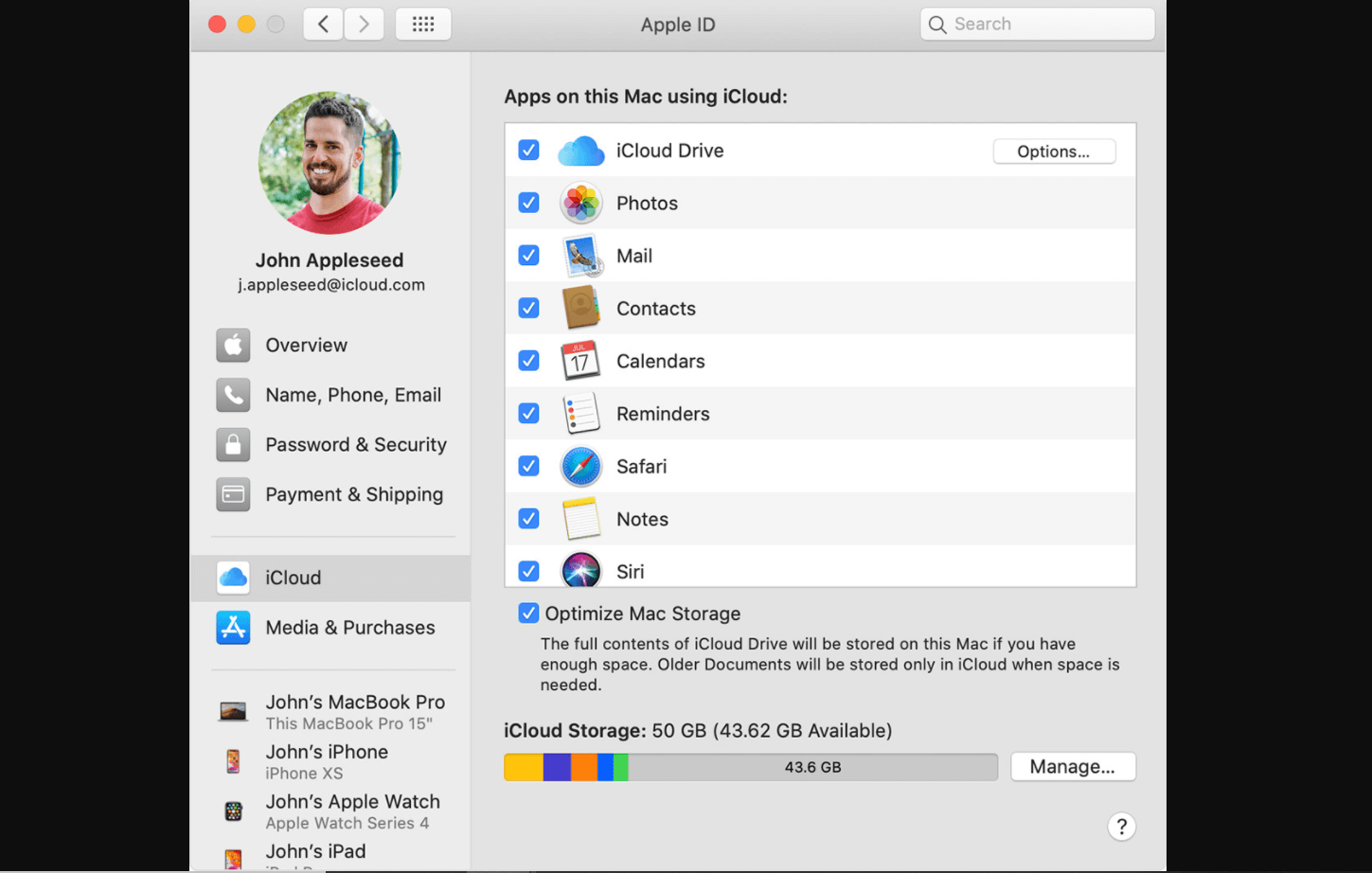
ผู้คนพูดถึงประสบการณ์และสามารถใช้สิ่งเดียวกันนี้ได้เช่นกัน เนื่องจาก MacOS Big Sur ตกเป็นเหยื่อของปัญหาอย่างต่อเนื่องเช่น Sidecar และ Handoff และผู้ใช้ก็สามารถออกจากสถานการณ์เหล่านั้นได้สำเร็จเพียงแค่ลงชื่อออกจาก iCloud ใช่!! นั่นเป็นความจริง และนี่คือเหตุผลว่าทำไม ตามแนวทางปฏิบัติที่ดีที่สุด เราจึงแชร์วิธีนี้ด้วยความหวังว่าการปฏิบัติตามวิธีนี้จะช่วยให้คุณปลดล็อก Mac ด้วย Apple Watch ได้

และในการดำเนินการดังกล่าว คุณต้องทำตามขั้นตอนด้านล่าง:
1. ไปที่ System Preferences แล้วแตะที่ Apple ID
2. หน้าต่างจะปรากฏขึ้นซึ่งคุณต้อง แตะที่ไอคอน/ข้อความ ออกจากระบบ และจะนำคุณออกจากระบบ iCloud บน Mac
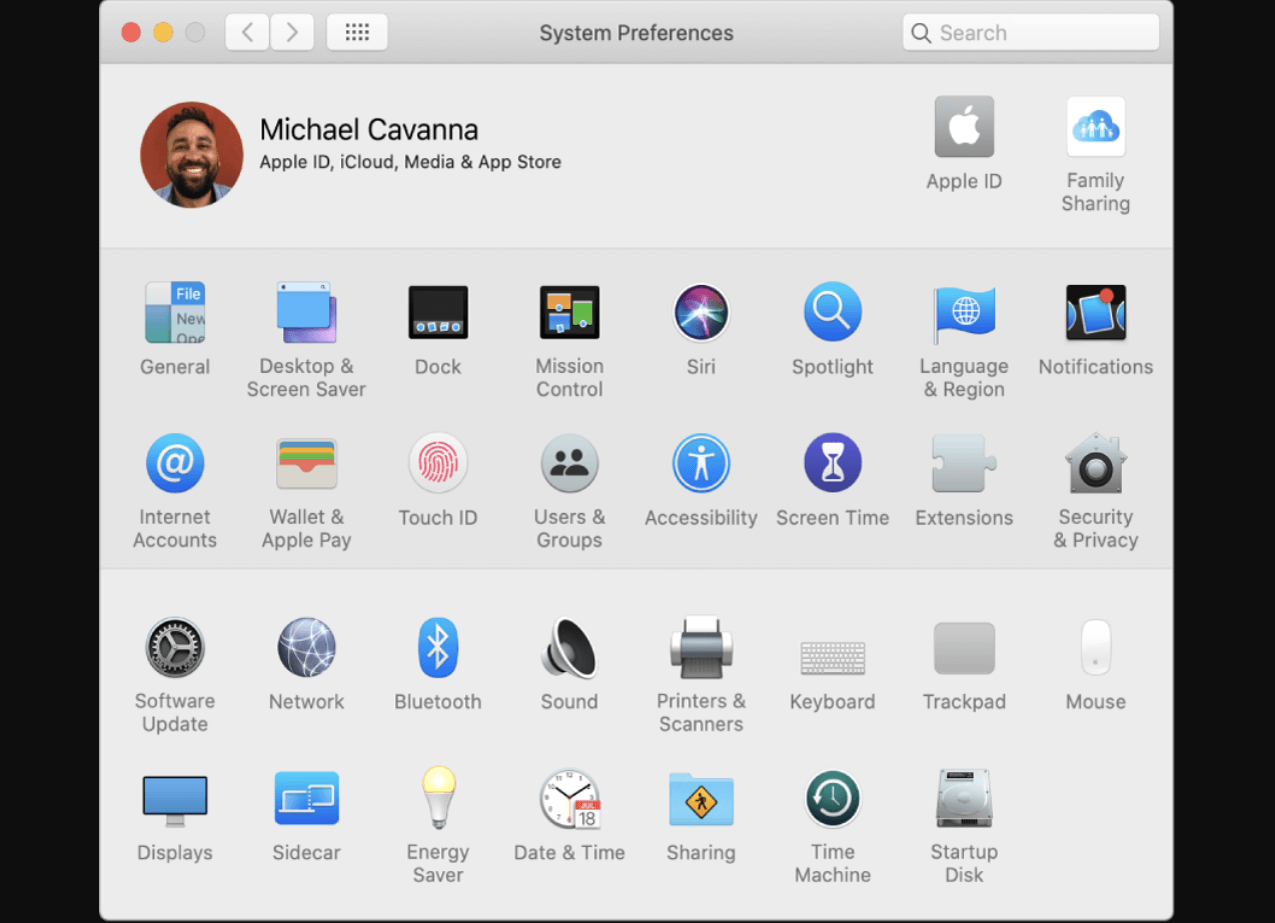
3. ตอนนี้ คุณต้อง รีสตาร์ท Mac และทำตามขั้นตอนการลงชื่อเข้า ใช้บัญชี Apple เพื่อใช้ iCloud กระบวนการทั้งหมดเป็นการรีเซ็ต iCloud บน Mac ของคุณเพื่อแก้ไขปัญหา
4. การรีเซ็ต Apple Watch
เนื่องจากเราพยายามครอบคลุมทุกความเป็นไปได้ในการปลดล็อก Mac ด้วย Apple Watch ได้สำเร็จ การตรวจสอบวิธีนี้จึงไม่เป็นอันตรายเช่นกัน การรีเซ็ต Apple Watch ซึ่งหมายความว่าคุณต้องยกเลิกการจับคู่ Apple Watch กับอุปกรณ์ iOS แล้วตั้งค่าใหม่อีกครั้ง เช่นเดียวกับเวลาที่คุณได้รับและเชื่อมต่อกับ iPhone ของคุณเป็นครั้งแรก
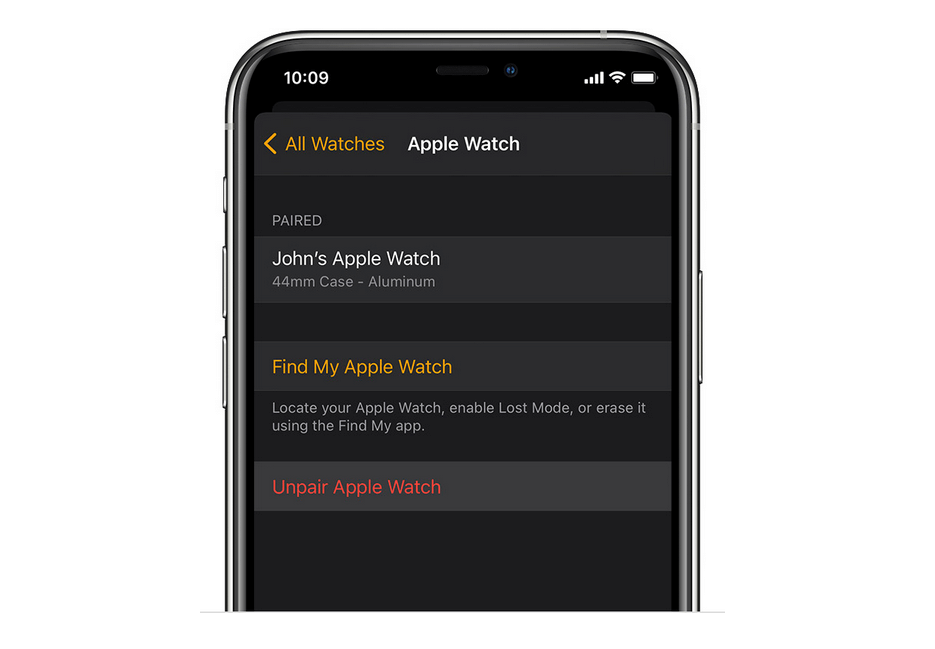
เรารู้ เรารู้ว่าคุณจะพูดอะไรเกี่ยวกับกระบวนการนี้ “ เป็นกระบวนการที่ใช้เวลานานและใช้เวลานาน และฉันไม่ต้องการที่จะดำเนินการนี้ ” แต่จนถึงเวลาที่ Apple ไม่สามารถแก้ไขปัญหาใดๆ ได้ เราจำเป็นต้องลอง & ตรวจสอบทุกวิถีทางที่เป็นไปได้เพื่อออกจากสถานการณ์ที่น่ารำคาญนี้
อ่านเพิ่มเติม: วิธีรีเซ็ต Apple Watch และรหัสผ่านของคุณ
5. การปิดใช้งานฟังก์ชันการเข้าสู่ระบบอัตโนมัติ
ทุกวิธีในการแก้ไขปัญหา "Apple Watch ไม่ได้ปลดล็อก Mac" ได้ทำงานให้กับผู้ใช้รายใดรายหนึ่ง และนั่นคือเหตุผลที่พวกเขาถูกกล่าวถึงในที่นี้ และมีความเป็นไปได้ที่พวกเขาจะได้ผลสำหรับคุณหรือในทางกลับกัน ตอนนี้คุณอาจคุ้นเคยกับวิธีการทั้งหมดแล้ว และบางทีคุณอาจไม่ใช่ เช่นเดียวกับวิธีนี้เพื่อ ปิดใช้งานการเข้าสู่ระบบอัตโนมัติ มีเพียงไม่กี่คนที่รู้เกี่ยวกับวิธีการนี้ แต่ได้ผลสำหรับพวกเขา และนั่นเป็นเหตุผลที่เราได้เพิ่มไว้ที่นี่ เพื่อที่จะทำเช่นนั้น
1. เปิดส่วน ผู้ใช้และกลุ่ม โดยไปที่การ ตั้งค่าระบบ บน Mac ของคุณ
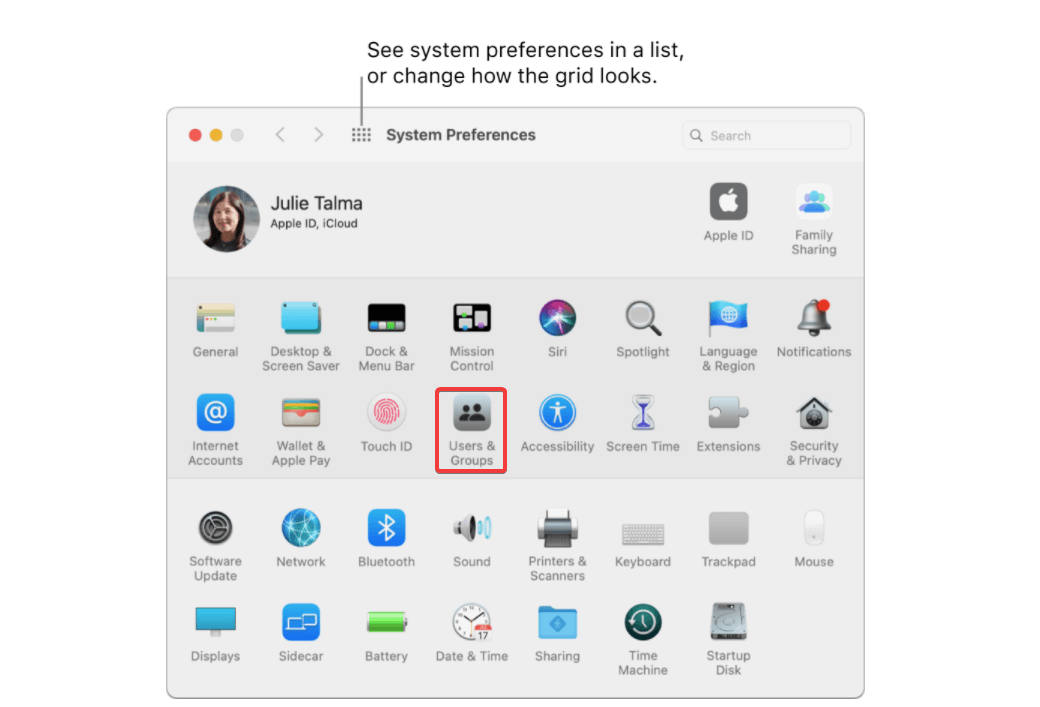
2. ในหน้าผู้ใช้และกลุ่ม คุณต้องมองหาคุณสมบัติตัวเลือกการเข้าสู่ระบบ & แตะที่เดียวกัน
3. ภายใต้ ตัวเลือกการเข้าสู่ระบบ คุณจะเห็นคุณลักษณะที่เรียกว่า การ เข้าสู่ระบบอัตโนมัติ ที่ต้องปิดใช้งาน (ตรวจสอบว่าได้เปิดใช้งานแล้วหรือไม่)
4. หลังจากทำการแก้ไขที่จำเป็นแล้ว คุณต้องแตะที่ไอคอนล็อค (ด้านล่างซ้ายของหน้าจอ) เพื่อบันทึกการเปลี่ยนแปลง โพสต์สิ่งนี้ รีสตาร์ท Mac ของคุณเพื่อดูการเปลี่ยนแปลง และลองปลดล็อค Mac ด้วย Apple Watch (หวังว่าจะใช้งานได้ในตอนนี้)
6. ปรับแต่งพวงกุญแจ
เมื่อคุณกำลังมองหาวิธีแก้ปัญหา แม้แต่โอกาสเล็กน้อยที่จะได้รับการแก้ไขก็ดูเหมือนฟองสบู่แห่งความหวังที่ยิ่งใหญ่ การปรับแต่งพวงกุญแจไม่ใช่สิ่งที่เราคิด แต่สิ่งเดียวกันนี้ก็ได้ผลสำหรับผู้ใช้หลายคนสำหรับปัญหานี้ มาดูวิธีการดำเนินการตามวิธีนี้เพื่อแก้ไขปัญหา “Mac ไม่ปลดล็อคด้วย Apple Watch”:
1. ภายใต้ Spotlight คุณต้องค้นหา Keychain Access (คุณสามารถลองใช้ Alfred ซึ่งเป็นแอปสำรองสำหรับ Spotlight)
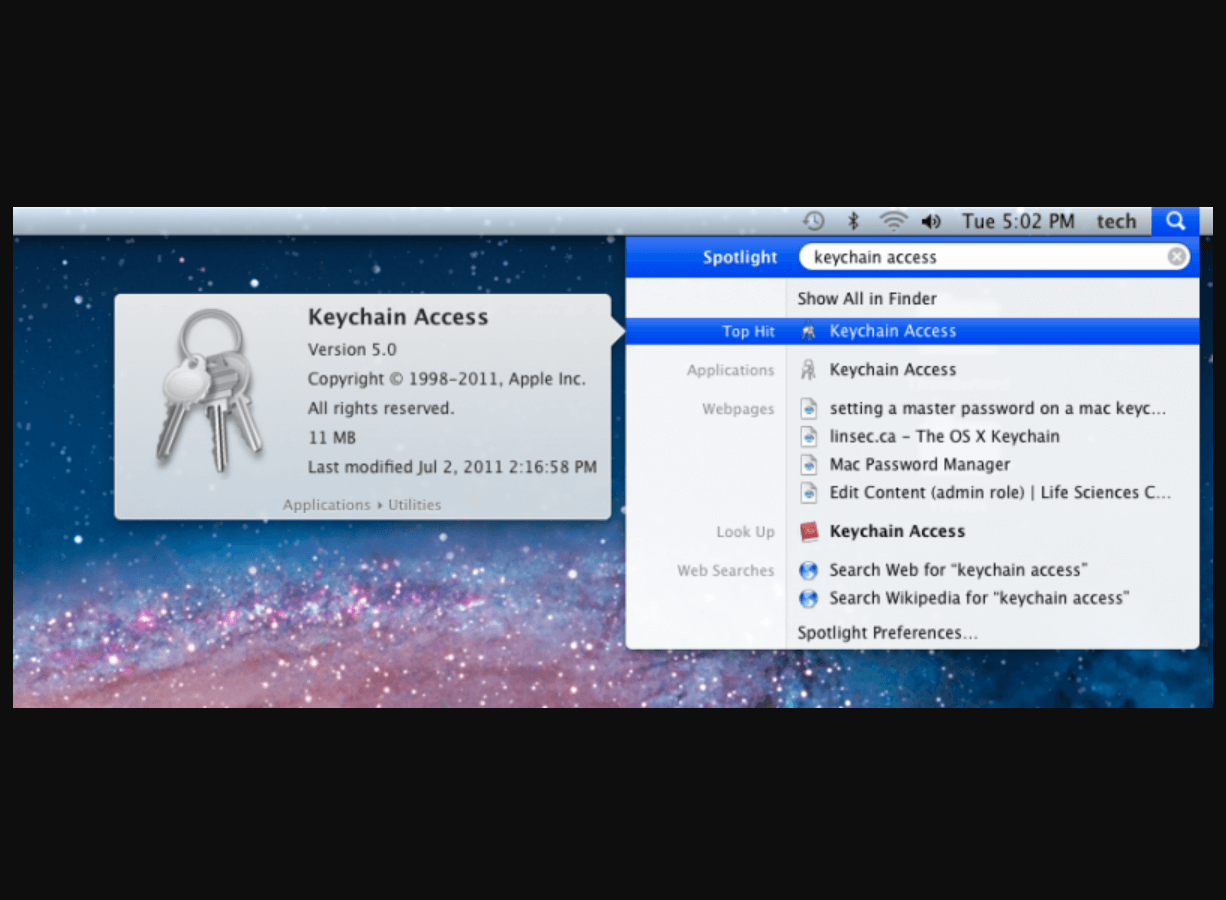
2. เมื่อพบและเปิดตัวแล้ว ให้ แตะที่ดู และเลือก แสดงรายการที่มองไม่เห็น จากรายการตัวเลือก
3. หน้าต่างใหม่จะปรากฏขึ้นในตำแหน่งที่คุณต้องการค้นหาการ ปลดล็อกอัตโนมัติ (ช่องค้นหาข้อความ) และให้ฉันบอกคุณผลลัพธ์จะมาก
4. ที่นี่ คุณต้อง เลือกหรือทำเครื่องหมาย รายการทั้งหมด (ปลดล็อกอัตโนมัติ) และ ลบออก (คลิกขวาบนหน้าจอ)
5. หลังจากลบทุกรายการที่เป็นไปได้ที่เกี่ยวข้องกับการปลดล็อกอัตโนมัติแล้ว ให้ทำตามขั้นตอนการค้นหาเดียวกัน (คราวนี้ ข้อความจะเป็น AutoUnlock )
6. ทำตามขั้นตอนเดียวกันในการทำเครื่องหมายและลบออกในครั้งเดียว (คุณไม่จำเป็นต้องกังวลหากสิ่งเหล่านี้ปรากฏขึ้นทันทีที่คุณลบออกจากรายการ)
7. ตอนนี้ คุณต้องเปิด Finder & Go to Folder (กล่องโต้ตอบ) โดยใช้ Ctrl + Shift + G
8. ที่นี่คุณต้องไปที่เส้นทางที่ระบุด้านล่าง (เพียงพิมพ์เส้นทางแล้วกด Go):
~/Library/Sharing/AutoUnlock
9. ทันทีที่คุณกด Go ไฟล์สองสามไฟล์จะแสดงบนหน้าจอที่คุณต้องลบออกจาก Mac
10. หลังจากทำเช่นนั้น ให้รีสตาร์ท Mac ของคุณและไปที่ System Preferences เพื่อเปิดใช้งานการ ปลดล็อกอัตโนมัติด้วย Apple Watch ให้หมั่นเปิดใช้งานคุณลักษณะนี้สักหน่อย เนื่องจากอาจทำให้คุณลำบากโดยไม่ได้เปิดใช้งานในครั้งแรก
โปรดทราบว่านี่เป็นวิธีที่ใช้เวลานาน (เช่นเดียวกับการรีเซ็ต Apple Watch ของคุณ) แต่คุณจะต้องใช้วิธีแก้ปัญหามากเพียงใดจึงจะตัดสินได้
ห่อ
โดยไม่คำนึงถึงระบบปฏิบัติการ การอัปเดตทั้งหมดนั้นมีข้อบกพร่องและปัญหาร่วมกันอย่างยุติธรรม บางครั้งผู้ให้บริการจะดำเนินการตรงเวลาโดยกล่าวถึงอย่างเป็นทางการ แต่บางครั้งอาจทำไม่ได้ หนึ่งในปัญหาเหล่านั้นเกิดขึ้นกับ MacOS Big Sur และ watchOS 7 เมื่อผู้ใช้ไม่สามารถปลดล็อก Mac ด้วย Apple Watch ได้หลังจากอัปเดตล่าสุด ผู้ใช้จากทั่วทุกมุมโลกกำลังพยายามแก้ไขปัญหานี้ด้วยวิธีต่างๆ และนั่นคือเหตุผลที่เราได้กล่าวถึงวิธีแก้ปัญหาที่เป็นไปได้ทั้งหมดไว้ที่นี่
สำรวจความละเอียดที่เป็นไปได้ทั้งหมดที่กล่าวถึงข้างต้นเพื่อรับคำตอบสำหรับคำถาม “ วิธีปลดล็อก Mac ด้วย Apple Watch ”
การอ่านที่แนะนำ:
ตั้งค่าและจับคู่ Apple Watch กับ iPhone
จะค้นหาและค้นหา Apple Watch ที่สูญหายได้อย่างไร
WatchOS 6.1.3: ปัญหาการอัพเดท Apple Watch และการแก้ไขที่ควรทราบ
คู่มือฉบับย่อในการใช้แอพกล้องบน Apple Watch
